Voor Android-gebruikers kunt u apps downloaden en installeren vanuit Google Play Store en andere onbekende bronnen. Helaas zijn er veel klachten over het crashen van apps in verschillende situaties.
Als je geen idee hebt waarom apps blijven crashen op je Android, ben je hier aan het juiste adres. De volgende alinea's kunnen uw beste referenties zijn.
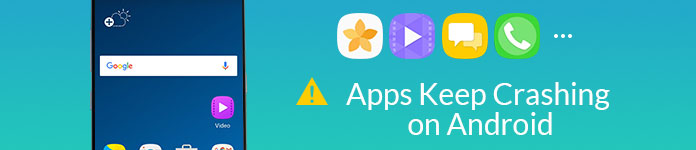
Android-apps blijven crashen
Volgens verschillende rapporten zijn hier de belangrijkste redenen waarom apps crashen of niet werken. Gewoon lezen en controleren op uw Android-apparaat.
Als u uw Android bijwerkt naar de nieuwste versie, maar vergeet de geïnstalleerde applicaties te vernieuwen, kunt u het crashprobleem met Android-apps tegenkomen.
Het is de serieuze vraag voor alle Android-gebruikers. Het wordt erger als u te veel apps op de achtergrond opent.
Uw Android-apps werken beter in goede wifi- of mobiele netwerkomstandigheden.
Nu is het tijd om op te lossen dat Android-apps blijven crashen of niet handmatig reageren. U kunt gedetailleerde oplossingen krijgen in de volgende sectie. Nou, apps blijven crashen is ook een slecht signaal naar je telefoon. U mag dit fenomeen niet negeren.
Het is oké als je de echte oorzaak niet kunt vinden. U kunt doen als de volgende paragrafen. Ja, dit zijn allemaal goede manieren om problemen met crashende apps op je Android op te lossen.
Het is een universele methode om alle digitale apparaten met software- of app-gerelateerde fouten te repareren. U kunt alle achtergrond-apps en bewerkingen effectief sluiten.
Stap 1 Houd ingedrukt en druk op de knop "Power".
Stap 2 Kies in het pop-upmenu "Apparaatopties" de optie "Opnieuw opstarten" of "Opnieuw opstarten".
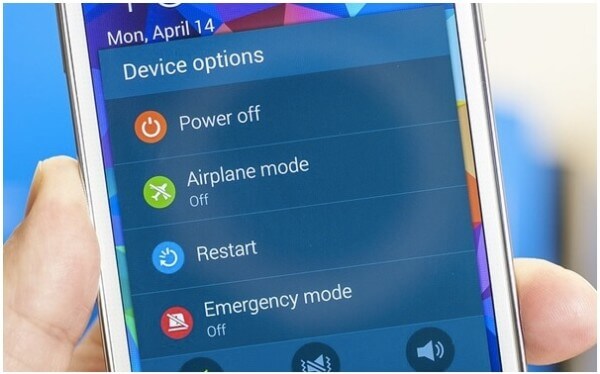
Stap 3 Wacht een tijdje om het herstartproces van Android te voltooien.
U kunt ongewenste informatie veilig uit de bepaalde Applicatie verwijderen. Omdat te veel opgeslagen bestanden de snelheid van deze Android-app vertragen.
Stap 1 Open de app "Instellingen".
Stap 2 Kies "Toepassingsbeheer" gevolgd door "Apps".
Stap 3 Selecteer de crashende app in de lijst.
Stap 4 Tik op "Cache wissen" en "Gegevens wissen".
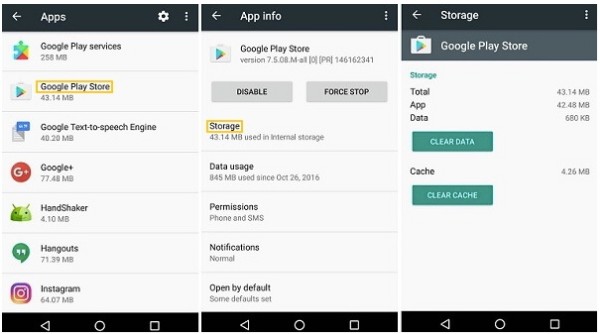
Houd ook de beschikbare interne opslag in de gaten. Anders werkt de Android-telefoon langzaam of loopt hij zelfs vast. Het lijdt natuurlijk geen twijfel dat apps regelmatig crashen op Android.
Stap 1 Verwijder onnodige bestanden en apps die op uw telefoon zijn opgeslagen.
Stap 2 Plaats een SD-kaart.
Stap 3 Selecteer de app die u wilt verwijderen.
Stap 4 Tik op "Cache wissen" en "Gegevens wissen".
Stap 5 Tik op "Verplaatsen naar SD-kaart" om Android-opslagruimte vrij te maken.
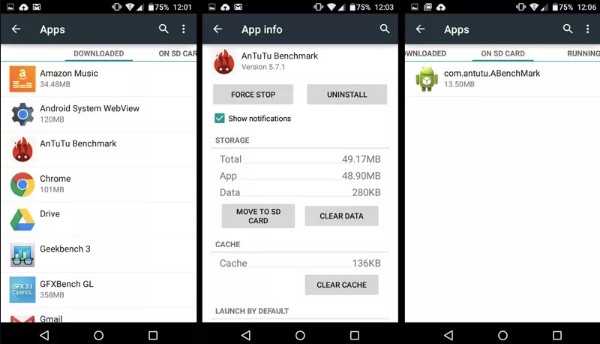
De onjuiste app-installatie kan ertoe leiden dat de Android-apps ook blijven crashen. Dus als u denkt dat uw app abnormaal werkt, kunt u de app verwijderen en opnieuw installeren.
Stap 1 Ga naar de app "Instellingen".
Stap 2 Selecteer de optie "Toepassingsbeheer".
Stap 3 Kies de beoogde Android-app.
Stap 4 Tik op "Verwijderen" in het gedeelte "app-info".
Stap 5 Installeer de app na een paar minuten vanaf de officiële site.
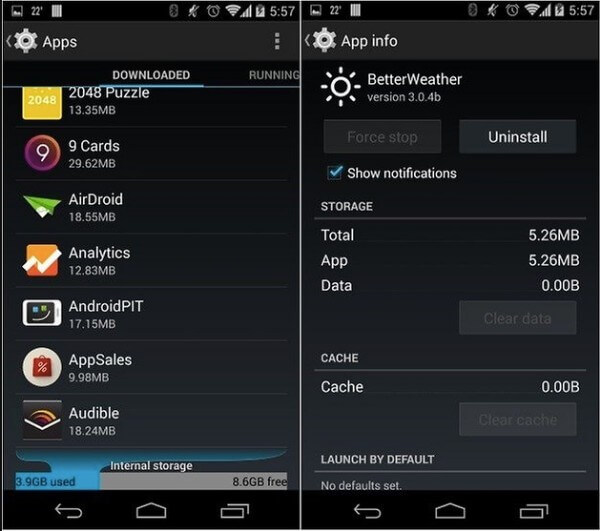
Als u mobiele data gebruikt, kunt u overschakelen naar het Wi-Fi-netwerk. Bovendien kun je de router ongeveer tien minuten uitschakelen. Later kunt u de Wi-Fi-router opnieuw opstarten of een nieuwe netwerkverbinding wijzigen.

Als het crashprobleem met Android-apps nog steeds bestaat, moet u de cachepartitie wissen. Met een ander woord, u moet app-gegevens en andere systeembestanden verwijderen.
Stap 1 Houd ingedrukt en druk tegelijkertijd op de knoppen "Volume omlaag" en "Aan / uit".
Stap 2 Laat ze niet los voordat u het scherm "Android-systeemherstel" ziet.
Stap 3 Gebruik de volumetoets om omhoog of omlaag te scrollen en kies vervolgens "Cachepartitie wissen".
Stap 4 Selecteer "Systeem opnieuw opstarten" om alle crashes te wissen.

Als bovenstaande methoden nutteloos zijn, moet u uw Android-apparaat terugzetten op de fabrieksinstellingen. Houd er rekening mee dat alle opgeslagen bestanden en instellingen op Android volledig worden gewist. U moet dus van tevoren een back-up maken van belangrijke bestanden.
Stap 1 Open de app Android-instellingen.
Stap 2 Tik op de optie "Back-up maken en resetten".
Stap 3 Kies "Back-up van mijn gegevens" om indien nodig een kopie van Android-bestanden naar Google-servers te maken.
Stap 4 Selecteer "Factory data reset" en "Reset device" om te voorkomen dat apps blijven crashen op Android.
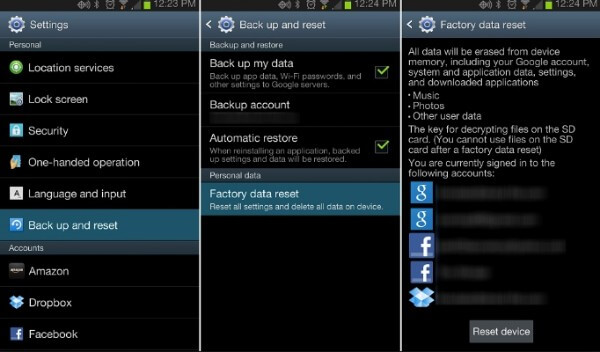
Hier zijn enkele handige tips om de kans te verkleinen dat apps crashen of vastlopen op uw Android-telefoon.
Mogelijk hebt u het volgende nodig: Wat te doen als het Snapchat-app blijft crashen op uw mobiele telefoon
Voordat u een fabrieksreset uitvoert, kunt u gebruiken Back-up en herstel van Android-gegevens om selectief en veilig een back-up te maken van Android-bestanden. Om specifieker te zijn, kunt u kiezen van welk bestand u een back-up op uw computer wilt maken zonder dat het wordt overschreven. Later kunt u elk bestand gemakkelijk bekijken en herstellen.
Back-up en herstel van Android-gegevensGa naar Mac

Het is een goede gewoonte om regelmatig een back-up van Android-bestanden te maken. Dus de volgende keer dat uw apps blijven crashen op Android, kunt u opgeslagen bestanden effectief beschermen tegen onverwacht gegevensverlies. Als u een nieuwe telefoon wilt wijzigen, kunt u ook bestanden overbrengen met deze tool.